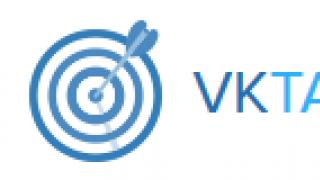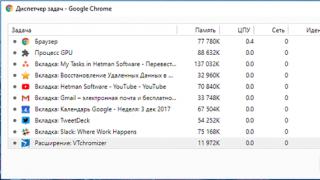روی صفحه نمایش به راحتی قابل بازیابی است. بسته به سیستم عامل نصب شده بر روی رایانه شما، ممکن است چندین گزینه برای حل مشکل وجود داشته باشد. در این مقاله در مورد هر یک از آنها با جزئیات بیشتری صحبت خواهیم کرد.
عملکرد نمایش زبان را می توان به درخواست صاحب رایانه روشن و خاموش کرد (به طور پیش فرض فعال است). البته زمانی که پنل به طور مداوم روی صفحه نمایش وجود دارد، برای کاربران راحت تر است. اگر به طور ناگهانی از شما ناپدید شد، به احتمال زیاد شما آن را با اقدامات نادرست خود با ماوس یا به روشی دیگر منتقل کرده اید. همچنین گزینه ای وجود دارد که تنظیمات انجام نشد و بنابراین پارامترها از بین رفتند. به هر حال، بازیابی داشبورد بسیار ساده است. بیایید ببینیم که برای هر یک از نسخه های سیستم عامل چه کاری باید انجام شود.
دستورالعمل
اگر در ویندوز XP:
- روی یک فضای خالی کلیک راست کنید.
- "نوار ابزار" را انتخاب کنید.
- در منوی باز شده، کادر کنار «نوار زبان» را علامت بزنید.
همچنین یک راه دوم برای سفارشی کردن نماد روی صفحه وجود دارد:
- به "کنترل پنل" (از طریق منوی "شروع") بروید.
- در مرحله بعد، از میان لیست تمام پارامترها، گزینه "Regional and Language Options" را انتخاب کنید.
- در پنجرهای که باز میشود، تب «زبانها» را فعال کنید.
- که در این بخشتنظیمات، می توانید تعیین کنید که کدام زبان به طور پیش فرض استفاده شود و ترکیب کلیدها برای تغییر زبان.
- روی قسمت "جزئیات" کلیک می کنیم و مورد "نوار زبان" را فرا می خوانیم.
- در مقابل قسمتی به همین نام، کادر را علامت بزنید.
علاوه بر این، می توانید انتخاب کنید که نماد چگونه باشد - به شکل حروف (به عنوان مثال: RU یا EN) یا به شکل پرچم. اگر در ویندوز 7 یا ویستا باشد، مراحل بازگشت آن به شرح زیر خواهد بود:
- ما به "کنترل پنل" می رویم.
- سپس از همان بخش - "زبان و استانداردهای منطقه ای" بازدید می کنیم.
- برگه "زبان" را انتخاب کنید، سپس روی پیوند "جزئیات" کلیک کنید.
- "Pinned to taskbar" را انتخاب کنید.
اگر نوار زبان در ویندوز 8 ناپدید شد

در این سیستم عامل آیکون به صورت پیش فرض روی صفحه وجود دارد و حذف آن از آنجا کاملا مشکل دارد. با این حال، برخی از کاربران موفق به انجام این کار می شوند. برای بازیابی آن، باید:
- روی نوار وظیفه کلیک کنید.
- در پنجره ای که باز می شود، بخش "Notification area" را انتخاب کنید.
- با کلیک بر روی دکمه "تنظیمات" لیستی از برنامه ها باز می شود که در گوشه سمت راست پایین نمایش داده می شوند.
- ما به پیوندی که در پایین لیست قرار دارد، به نام "فعال کردن نمادهای سیستم" علاقه مندیم.
- ما روی آن کلیک می کنیم و دوباره لیستی را می بینیم که در آن مورد مورد نیاز "نمایش نشانگر ورودی" وجود دارد.
- "روشن" را انتخاب کنید.
اگر نوار زبان را گم کرده اید، به این ترتیب می توانید نماد روی صفحه را بازیابی کنید. لازم است تا هنگام وارد کردن اطلاعات راحت تر حرکت کنید و با تایپ کردن در زمان صرفه جویی کنید. امیدواریم اطلاعات دریافتی برای شما مفید باشد. با استفاده از آنها می توانید چنین مشکلی را در رایانه شخصی خود در هر زمان حل کنید!
گاهی اوقات در حین کار با رایانه متوجه می شویم که نماد زبان انتخاب شده ناپدید می شود. این باعث ناراحتی جدی می شود، زیرا. تنها راه برای پیدا کردن چیدمان فعلی صفحه کلید از طریق ورود مستقیم داده است. خوشبختانه راه های مختلفی برای رفع مشکل وجود دارد. بیایید ببینیم چگونه نوار زبان را در ویندوز 7 بازیابی کنیم.
چگونه رفع کنیم؟
بر این لحظهسه راه برای حل مشکل وجود دارد. بیایید هر یک از آنها را با جزئیات تجزیه و تحلیل کنیم.
تنظیمات زبان را تغییر دهید
در بیشتر موارد این روش کافی است. موارد زیر را انجام دهید:

پس از آن، مشکل باید حل شود. اگر اتفاقی نیفتاد، به مرحله بعدی بروید.
Task Scheduler را فعال کنید
گاهی اوقات به دلیل خرابی سیستم غیرفعال می شوند خدمات ویندوزمسئول کار ماژول های فردیسیستم عامل. برای فعال کردن آنها نیاز دارید:

بعد از روشن کردن کامپیوتر منوی زبانباید در مکان معمولی حضور داشته باشد. اگر این اتفاق نیفتاد، به پاراگراف بعدی بروید.
بازیابی از طریق رجیستری
این بیشترین است راه سختو آخرین مورد ممکن در این مورد، باید فرآیندی که مسئول نوار زبان است را به راه اندازی اضافه کنیم. برای این:

این همه است راه های شناخته شدهبرای کمک به رفع مشکل نماد طرح. گزینه جایگزینپیشنهاد می شود سیستم را به روز کنید (بازیابی کنید). نصب مجدد ویندوز. اما به سختی غیبت نشان زبانچنین اقدامات شدیدی را توجیه می کند. اکنون می دانید که چگونه نوار زبان را در ویندوز 7 بازیابی کنید.
زبان پنل ویندوزمعمولاً به طور پیش فرض در گوشه سمت راست مانیتور قرار دارد و بلافاصله پس از نصب سیستم عامل به طور خودکار در نوار وظیفه ظاهر می شود. نوار زبان به شما امکان می دهد به سرعت بین طرح بندی های مختلف صفحه کلید جابجا شوید و زبان ورودی مورد نیاز را به طور مستقل انتخاب کنید. میتوانید آن را به راحتترین مکان روی صفحه نمایش رایانهتان «انتقال دهید»، آن را در نوار وظیفه «پنهان» کنید یا بهطور کلی پنهان کنید.
هنگامی که این عنصر به ظاهر ناچیز به طور ناگهانی و بدون هیچ اثری از میدان دید شما ناپدید می شود، کار با اکثر برنامه ها بلافاصله به طرز محسوسی پیچیده تر می شود. افرادی که در خارج از کشور زندگی می کنند، به عنوان مثال در ایالات متحده، این مشکل را نمی دانند، زیرا آنها معمولاً نیازی به جابجایی بین آنها ندارند زبانهای مختلف، اما برای کاربران روسی زبان، ناپدید شدن نوار زبان باعث ناراحتی زیادی می شود.
در برخی موارد می توانید انجام دهید ترکیب استاندارد Alt + Shift (کمتر Ctrl + Shift)، اما از آنجایی که نوار زبان نمایش داده نمی شود، بر این اساس، نمی توانید تعیین کنید که کدام زبان در حال حاضر انتخاب شده است، که مشکلات خاصی را در کار ایجاد می کند. گاهی اوقات نه بلافاصله، بلکه پس از مدتی ناپدید می شود بوت شدن ویندوز، اما به نوعی راه اندازی مجدد سیستم عامل هر بیست دقیقه بیش از همه نیست بهترین گزینه، و نصب مجدد آن به خاطر نوار زبان نیز گزینه ای نیست. این مشکل اغلب به دلیل نصب برنامههای توسعهدهندگان ناشناس به اشتباه کاربر رخ میدهد. اما علت هر چه باشد، رفع مشکل به همان اندازه ضروری است. بنابراین مستقیماً به قسمت عملی حل مشکل پیش آمده می پردازیم.

روش 2: ما مشکل را از طریق "Task Scheduler" حل می کنیم
بنابراین، اگر پس از حل مشکل به روشی که در بالا توضیح داده شد، نوار زبان ناپدید شد و نمیخواهد ظاهر شود، به راه بعدی، یعنی بررسی سرویسی به نام "Task Scheduler". این "زمانبندی وظایف" است که مسئول راه اندازی ابزار ctfmon.exe است که به نوبه خود مسئول سلامت نوار زبان در Win 7 است.

روش 3: ایجاد تغییرات رجیستری به صورت خودکار
در صورتی که دو روش ذکر شده در بالا به حل مشکل کمک نکردند و نوار زبان ویندوز ناپدید شد و علیرغم تمام دستکاریهای انجام شده سرسختانه ظاهر نشد، سپس سعی کنید رجیستری را در حالت خودکار. این کار به صورت زیر انجام می شود:

روش 4: حرکت از ساده به پیچیده (یا وارد کردن داده ها به صورت دستی در رجیستری)
اگر تمام روش های فوق را امتحان کرده اید و نتیجه هنوز ناامید کننده است: نوار زبان Win 7 ناپدید شده است که برای شما ناراحتی های زیادی ایجاد می کند ، در این صورت ما به آرامی به سراغ راه حل مشکل خواهیم رفت. نه بیشتر به روشی ساده، که به تلاش و توجه بیشتر شما نیاز دارد. واقعیت این است که حتی کوچکترین اشتباهی که انجام شود می تواند به راحتی منجر به این واقعیت شود که سیستم عامل به شدت آسیب می بیند و شما چاره ای جز نصب مجدد ویندوز نخواهید داشت. بنابراین، تمام مراحل خود را با دقت زیر نظر بگیرید تا در موقعیت ناخوشایندی قرار نگیرید.

روش 5: غیر استاندارد (Punto Switcher)

بنابراین، فرض کنید شما هر چهار روش را امتحان کردید، اما هیچ یک از آنها به نتیجه مطلوب کمک نکرد: نوار زبان بدون هیچ ردی ناپدید شد و به نظر میرسد که بازگشت آن تنها از طریق امکان پذیر است. نصب مجدداتاق عمل سیستم های برندهداوود. نصب اپلیکیشنی به نام پونتو سوییچر.
Punto Switcher برنامه ای است که می توان آن را به صورت رایگان، به عنوان مثال، از سایت yandex.ru دانلود کرد. در واقع، Yandex توسعهدهنده این برنامه و مالک تمام حقوق آن است، بنابراین هنگام نصب آن (Punto Switcher)، مراقب باشید که سهواً با «دستهای» از افزونههای مختلف و ویژه موافقت نکنید. رشته های جستجو، که به طور خودکار در مرورگر شما تعبیه می شود و از هر نظر ممکن است باعث درد چشم شود. در غیر این صورت، این برنامه یک محصول نسبتاً جالب است که کاملاً برای سیستم عامل Win 7 بهینه شده است.
غیر استاندارد بودن این روش این است که نوار زبان در واقع مستقیماً به نوار وظیفه باز نمی گردد و ابزار Punto Switcher وظایف آن را بر عهده می گیرد. تمام متنی را که وارد می کنید ردیابی می کند و در صورت لزوم زبان را از انگلیسی به روسی و بالعکس تغییر می دهد. یعنی اگر مثلاً به جای «فکر کرده و در نوار جستجو تایپ کرده باشید. ماشین لباسشویی» «Cnbhfkmyfz vfibyf»، سپس برنامه به طور خودکار درخواست را تغییر داده و با یک سیگنال صوتی به شما اطلاع می دهد.

نصب برنامه بر روی Win 7 به دلیل سادگی و رابط کاربری بسیار دوستانه آن دشوار نیست. در گوشه سمت راست صفحه در نوار وظیفه در کنار اطلاعات مربوط به تاریخ فعلیو زمان، Ru (آبی روشن) یا En (قرمز روشن) ظاهر می شود. با کلیک کردن کلیک راستبا کلیک بر روی هر یک از این نمادها، به منوی هدایت می شوید که در آن می توانید برنامه را برای حداکثر راحتی شخصی سازی کنید. کار راحت. در اینجا همچنین می توانید تعیین کنید که آیا Punto Switcher نیاز به تصحیح اختصارات دارد یا خیر. حروف بزرگ، به طور تصادفی فشرده شده است کلیدهای کلاهکیقفل کنید (در صورت تمایل، می توانید آن را به طور کلی غیرفعال کنید) و خودتان توابع را دیباگ کنید تعویض خودکارشخصیت ها.
نتیجه
اکثر مشکلات نوار زبان در Win 7 با روش های فوق کاملاً حل می شود. اگر دستورالعمل ها را به دقت دنبال کردید و نتیجه همچنان ناامید کننده است، احتمالاً Win 7 شما توسط ویروس ها مورد حمله قرار گرفته است و فقط نیاز به اسکن کامل با نرم افزار آنتی ویروس دارد.
در تماس با
تقریباً بیست سال است که یک عملیات وجود دارد سیستم ویندوزتقریباً به شکلی که ما به دیدن آن عادت کرده ایم. اما غول های صنعت نمی توانند یک چیز کوچک را اصلاح کنند - این ناپدید شدن نوار زبان است! آنها احتمالاً واقعاً به این موضوع در آنجا اهمیت نمی دهند، زیرا فقط استفاده می کنند زبان انگلیسی، و ما بین حداقل دو سوئیچ می کنیم: انگلیسی و روسی. در این مقاله هر کاری که می توانید انجام دهید را به شما نشان خواهم داد نوار زبان از دست رفته در ویندوز 7. و در پایان در انتظار شماست ویدیوی دقیقبا حل مسئله
اگر نوار زبان از دست رفته باشد چه باید کرد
ما از پیش پا افتاده ترین راه حل ها به راه حل های پیچیده تر خواهیم رفت. برای شروع، موارد زیر را انجام دهید:
- به منوی "شروع -> کنترل پنل -> تغییر طرح بندی صفحه کلید یا سایر روش های ورودی" بروید.
- در پنجره "Regional and Language Options" که باز می شود، در زبانه "Languages and Keyboards" روی دکمه "Change Keyboard..." کلیک کنید.
- در پنجره جدید "زبان ها و خدمات ورودی متن"بررسی کنید که سوئیچ روشن است" به نوار وظیفه پین شده است"
در این تصویر (قابل کلیک) می توانید تمام اعمال را به صورت تصویری مشاهده کنید.
مهم: برای اینکه نوار زبان در سیستم ظاهر شود، باید بیش از یک زبان فعال باشد!
برای بررسی این موضوع، به مرحله 3 بروید و در تب "General" مطمئن شوید که بیش از یک زبان وجود دارد.
همچنین، برخی از کاربران متوجه شده اند که اگر زبان پیش فرض "روسی" باشد، نوار زبان اغلب ناپدید می شود. اگر این مورد شماست، پس سعی کنید انتخاب کنید چیدمان انگلیسیپیش فرض به طور کلی، ناپدید شدن پانل معمولاً با آن همراه است عملکرد نادرستبرنامه های کاربردی. اگر این اتفاق خیلی زیاد می افتد، به شما توصیه می کنم نصب کنید برنامه پونتونوار زبان استاندارد را تغییر دهید و غیرفعال کنید (اطلاعات بیشتر در پایان مقاله). در مرحله بعد، بیایید سعی کنیم دلیل ناپدید شدن نوار زبان را دریابیم.
بازیابی Task Scheduler ویندوز 7
در ویندوز 7، بر خلاف XP، زمانبندی مسئول راه اندازی نوار زبان است. بر این اساس، اگر سرویس زمانبندی اجرا نشود، نوار زبان در دسترس نخواهد بود. بیایید آن را اینگونه بررسی کنیم:
اگر سرویس زمانبندی در حال اجرا است، اما نوار زبان ظاهر نشده است، بررسی کنید که آیا این کار در خود زمانبندی فعال است یا خیر:
اگر اصلاً وظیفه "MsCtfMonitor" را پیدا نکرده اید، پیشنهاد می کنم آن را ایجاد کنید. برای این:
- فایل MsCtfMonitor.zip را دانلود و باز کنید
- روی قسمت "TextServicesFramework" کلیک راست کرده و "Import task ..." را انتخاب کنید.
- فایل دانلود شده را انتخاب کنید
- وظیفه را فعال کنید و راه اندازی مجدد کنید
بازیابی نوار زبان با استفاده از رجیستری
اگر اتفاقی نیفتاد، تغییراتی در رجیستری سیستم ایجاد می کنیم. که در نسخه های قبلی زبان ویندوزپانل کنترل شده برنامه منظم"ctfmon.exe" اما در ویندوز 7 نیز می توان از آن استفاده کرد، فقط برای این باید آن را به راه اندازی اضافه کنید. پیشنهاد می کنم فقط فایل ctfmon.zip را دانلود و از حالت فشرده خارج کرده و اجرا کنید.
اگر به دلایلی این امکان پذیر نیست، باید موارد زیر را انجام دهید:
- ویرایشگر را شروع کنید رجیستری سیستم: "Win + R" را فشار دهید و "regedit" را تایپ کنید.
- یک شاخه پیدا کن
- در سمت راست پنجره، روی آن راست کلیک کنید فضای خالیو New -> String Value را انتخاب کنید، نام آن را "CTFMON.EXE" بگذارید.
- روی آن دوبار کلیک کنید و مقدار را روی "C:\WINDOWS\system32\ctfmon.exe" تنظیم کنید.
در نهایت باید به این شکل باشد
راه اندازی مجدد و بررسی کنید که آیا نوار زبان ظاهر شده است. اگر نه، پس شاید خود فایل "ctfmon.exe" وجود نداشته باشد. بایگانی فایل را از من دانلود کنید و آن را در پوشه "C:\Windows\System32" خارج کنید، جایی که C درایو سیستم عامل است.
یک راه اساسی برای حل مشکل
اگر نوار زبان از بین رفت و هیچ کمکی نکرد، ناامید نشوید. یک راه اصلی برای حل این مشکل وجود دارد - برنامه ای از Yandex.
برنامه برای بازگرداندن نوار زبان در نظر گرفته نشده است، اما می تواند آن را جایگزین کند. هدف اصلی Punto Switcher است سوئیچینگ خودکارطرح بندی صفحه کلید یعنی اگر "rjvgm.nth" را وارد کنید، برنامه به طور خودکار به طرح روسی تغییر می کند و آنچه را که وارد کرده اید به "کامپیوتر" تغییر می دهد.
نصب برنامه ساده و راحت است. دانلود و نصب. شما یک نماد زبان در سینی سیستم خواهید داشت. با کلیک راست روی آن، میتوانید طرحبندیهای تغییر خودکار را خاموش کنید، و سپس آن فقط یک آنالوگ از نوار زبان خواهد بود. من اینگونه از این برنامه استفاده می کنم، یعنی. نوار زبان ویندوز 7 را خاموش می کنم و از Punto Switcher استفاده می کنم.
یکی دیگر از ویژگی های بسیار جالب این برنامه، امکان تغییر میانبرهای صفحه کلید برای تغییر طرح بندی است. من از یک دکمه استفاده می کنم - Ctrl راست. تغییر طرح با یک دکمه بسیار راحت است. برای انجام این کار، روی نماد برنامه کلیک راست کرده و "Settings" را انتخاب کنید. به عنوان مثال، درست در تب "General"، "Switch layout by right Ctrl" را انتخاب کنید.
اگر چندین زبان در سیستم نصب شده است، و شما عمدتا باید بین روسی و انگلیسی سوئیچ کنید، کافی است کادر "فقط روسی / انگلیسی" را علامت بزنید. سپس Ctrl سمت راست فقط بین روسی و انگلیسی جابهجا میشود و بقیه طرحبندیها با استفاده از میانبر استاندارد صفحهکلید، یک ویژگی بسیار راحت است.
این همه است، امیدوارم پس از خواندن این مقاله دیگر سؤالی در مورد اینکه اگر نوار زبان در ویندوز 7 از بین رفت چه کاری انجام دهید نخواهید داشت. در نظرات به ما بگویید که کدام روش به شما کمک کرده است، همچنین از موارد اضافه شده در مورد موضوع استقبال می شود!
هر سیستم عامل برای رایانه شخصی توانایی تغییر زبان برای وارد کردن متن را در نظر می گیرد. علاوه بر استاندارد روسی و انگلیسی برای کشور ما، می توانید موارد دیگر را دانلود کنید بسته های زباندر صورت لزوم (اگر تصمیم بگیرید، این قابلیت را به طور کامل دریافت خواهید کرد).
طرحبندیها با ترکیبی از کلیدهای روی صفحهکلید یا با کلیک بر روی یک نماد خاص در پانل پایین تغییر میکنند. و اگر زبان روی پانل ناپدید شد چه باید کرد وظایف ویندوز XP؟ این مشکل باید حل شود، زیرا شما قادر نخواهید بود نه تنها زبان ورودی را تغییر دهید، بلکه متوجه شوید دقیقاً چه چیزی را در حال حاضر انتخاب کرده اید.
دلایل عدم وجود زبان در پنل Win XP
اول از همه، باید بفهمید که چرا نماد مربوطه ناپدید شده است. این ممکن است به دلایل مختلفی اتفاق بیفتد:
- شما به طور تصادفی نمایشگر آن را خاموش کردید.
- سیستم عامل خراب شد و پنل خاموش شد.
- عملکرد به دلیل عملکرد ویروس ها یا از دست دادن فایل های مهم ناپدید شده است.
به عبارت دیگر، همه مشکلات هستند شخصیت برنامه ای. بنابراین، به همین ترتیب آنها را حذف خواهیم کرد.
بازیابی نوار زبان در XP
چگونه می توانیم قابلیت تغییر زبان را برگردانیم؟ اگر طرح صفحه کلید در منو در دسترس نباشد، اولین و ساده ترین گزینه برای حل مشکل شامل موارد زیر است: باید فشار دهید کلید سمت راستماوس را روی نوار وظیفه قرار دهید، "Toolbars" را انتخاب کنید و کادر کنار "نوار زبان" را علامت بزنید. نماد مربوطه باید بلافاصله ظاهر شود.
اگر این کمکی نکرد، باید پیکربندی عمیق تری را انجام دهید. ما مراحل زیر را انجام می دهیم:
- "شروع" را فشار دهید؛
- به "کنترل پنل" بروید؛
- مورد "زبان و استانداردهای منطقه ای" را پیدا کنید.
- در برگه "زبان ها"، روی "جزئیات" کلیک کنید.
- در برگه "گزینه ها"، روی "نوار زبان" کلیک کنید؛
- کادر کنار عملکرد نمایش پانل را علامت بزنید.
در اینجا همچنین میتوانید زبانهای بیشتری را برای جابجایی در صورت نداشتن آنها اضافه کنید. اگر پانل هنوز کار نمی کند، ممکن است مشکل وجود داشته باشد فایل های داخلیسیستم های. در این صورت می توانید سعی کنید تنظیمات مناسب را در رجیستری اصلاح کنید. برای این کار موارد زیر را انجام دهید:
- "شروع" را فشار دهید؛
- "Run" را انتخاب کنید؛
- در قسمت regedit وارد کنید؛
- در یک پنجره جدید، شاخه HKEY_CURRENT_USER را پیدا کرده و آن را در مورد "Run" باز کنید.
- بررسی کنید که آیا پارامتر "CTFMON.EXE" وجود دارد یا خیر.
اگر وجود ندارد، باید با کلیک راست و انتخاب "Create - String Value" آن را ایجاد کنید. نام بالا را می نویسیم، ذخیره می کنیم و کامپیوتر را ریستارت می کنیم. اگر گم شده اید یا تغییر نمی دهید زبان ویندوز XP، پس این روش باید مشکل را حل کند.
راه حل جایگزین
اگر روش های ارائه شده به شما کمک نکرد یا مناسب نیست، راه دیگری وجود دارد. برای آن به یک دیسک با خود نیاز دارید سیستم عامل. باید آن را در درایو قرار دهید و یک برنامه اسکن یا تعمیر را اجرا کنید (از طریق خط فرمان) یا هنگام دسترسی به دیسک پس از راه اندازی مجدد رایانه شخصی. همچنین، این روش به شما امکان می دهد تعدادی از نقص های دیگر را حل کنید (چرا زبان تغییر نمی کند، سیستم شروع نمی شود، صدا کار نمی کند و غیره).